So zeichnen Sie ein Bild auf einem iPhone 7
Mit mehreren Social Media- und Bildbearbeitungs-Apps auf dem iPhone können Sie auf Ihre Bilder zeichnen. Dies kann eine unterhaltsame Möglichkeit sein, Bilder zu ändern und sie mit Freunden oder der Familie zu teilen. Es kann jedoch vorkommen, dass Sie Bilder auf Ihrem iPhone zeichnen möchten, ohne eine dieser Methoden von Drittanbietern zu verwenden. Glücklicherweise verfügt Ihr iPhone 7 in iOS 10 über eine Funktion in der Foto-App namens „Markup“, mit der Sie dies tun können.
Unsere Anleitung unten zeigt Ihnen, wie Sie zum Markup-Tool in der iPhone-Fotos-App gelangen, damit Sie mit dem Zeichnen der Bilder beginnen können, die Sie auf Ihrem Gerät gespeichert haben. Sobald dies erledigt ist, wird das geänderte Bild auf Ihrer Kamerarolle gespeichert, sodass Sie es wie bei einem normalen Foto mit Ihren Kontakten teilen können.
Verwenden des Markup-Tools zum Zeichnen oder Schreiben eines Bildes in iOS 10
Die folgenden Schritte wurden auf einem iPhone 7 Plus in iOS 10 ausgeführt. Diese Funktion ist auch für andere iPhone-Modelle verfügbar, die das Betriebssystem iOS 10 verwenden.
Schritt 1: Öffnen Sie die Fotos- App.

Schritt 2: Wählen Sie das Album aus, das das Bild enthält, auf das Sie zeichnen möchten.
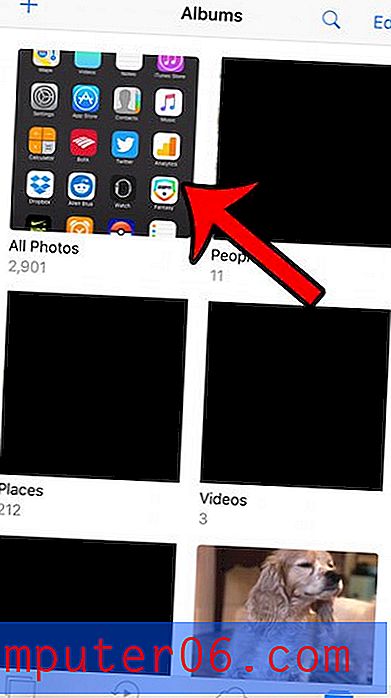
Schritt 3: Wählen Sie das Bild aus.
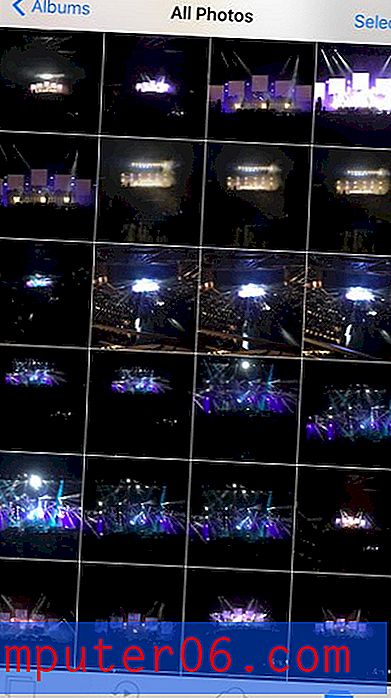
Schritt 4: Tippen Sie unten auf dem Bildschirm auf das Symbol Anpassungen . Es ist das Symbol, das wie drei Linien mit Kreisen aussieht.
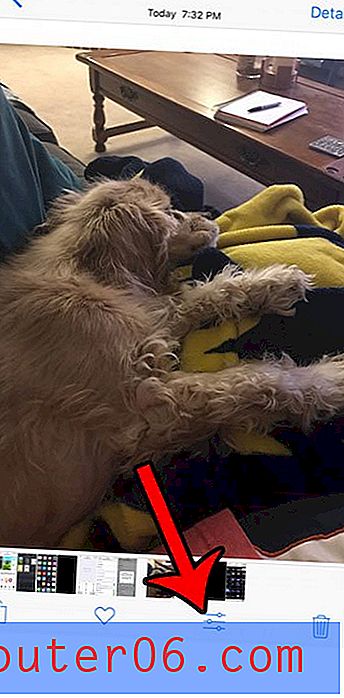
Schritt 5: Tippen Sie auf den Kreis mit den drei Punkten am unteren Bildschirmrand.
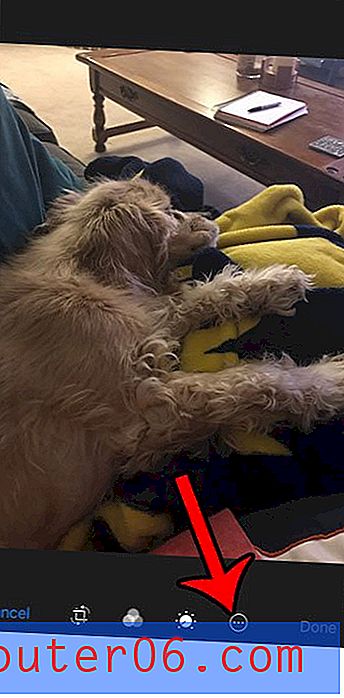
Schritt 6: Tippen Sie auf die Schaltfläche Markup .
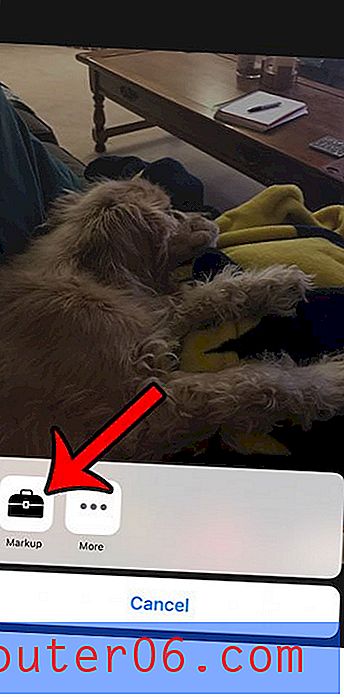
Schritt 7: Wählen Sie die Tintenfarbe aus, mit der Sie auf das Bild zeichnen möchten, und tippen Sie dann auf das Symbol, das wie drei horizontale Linien aussieht.
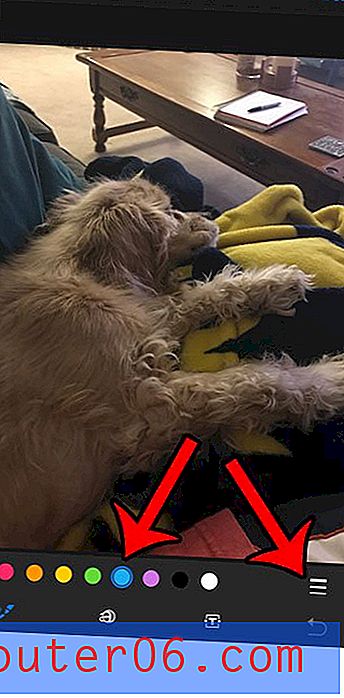
Schritt 8: Wählen Sie die Pinselstrichgröße aus, mit der Sie auf das Bild zeichnen möchten.
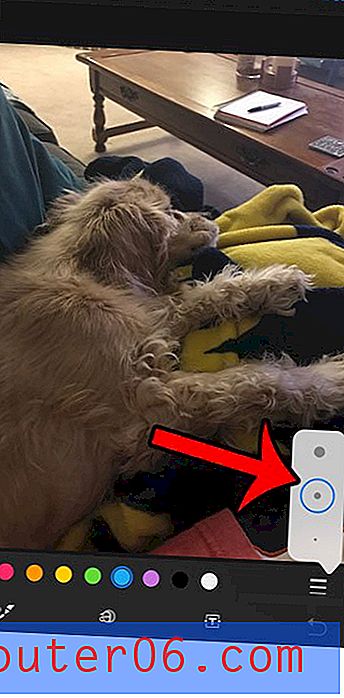
Schritt 9: Zeichnen Sie auf das Bild und tippen Sie auf die Schaltfläche Fertig in der oberen rechten Ecke des Bildschirms.

Schritt 10: Tippen Sie auf die Schaltfläche Fertig in der unteren rechten Ecke des Bildschirms, um Ihre Änderungen zu speichern.

Nehmen Ihre Bilder viel Platz auf Ihrem iPhone ein und Sie möchten eine einfache Möglichkeit, sie irgendwo zu sichern, damit Sie sie löschen können? Erfahren Sie, wie Sie Bilder automatisch in Dropbox hochladen, um eine einfache und bequeme Lösung für dieses Problem zu finden.



